Вижте силата на сигнала на безжичната мрежа в Windows 10
В Windows 10 Microsoft премести много класически аплети на контролния панел в приложението Настройки. Това е UWP приложение, създадено да замени контролния панел както за сензорни екрани, така и за класически потребители на настолни компютри. Състои се от няколко страници, които предлагат нови опции за управление на Windows 10, заедно с някои по-стари опции, наследени от класическия контролен панел. Това принуждава потребителите да научат отново основните начини за управление на своите компютри. В тази статия ще видим как да видим силата на сигнала на wi-fi мрежите в Windows 10.
Реклама
Wi-Fi е технология, която позволява на потребителя да се свърже с безжична локална мрежа (WLAN). Това е комуникационен стандарт, който описва как високочестотните радиовълни могат да се използват за осигуряване на безжичен високоскоростен интернет и мрежови връзки.
Wi-Fi хардуерът може да бъде вграден в дънната платка на вашето устройство или може да бъде инсталиран като вътрешен модул вътре в устройството. Безжичните мрежови адаптери съществуват като външно устройство, което може да бъде свързано към USB порт.
Има няколко начина да видите силата на безжичния сигнал в Windows 10. Тази информация е много полезна, тъй като производителността на вашата безжична мрежова връзка зависи от качеството на нейния сигнал.
За да видите силата на сигнала на безжичната мрежа в Windows 10, направете следното.
- Ако сте свързани към безжична мрежа, мрежовият индикатор в лентата на задачите трябва да отразява силата на сигнала.
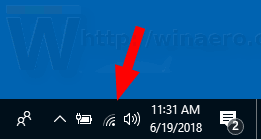
- Ако не сте свързани към никоя Wi-Fi мрежа в нито един момент, но искате да видите силата на сигнала за други безжични мрежи в обхват, щракнете върху иконата на мрежата в системната област и вижте мрежата излитам.

- Колкото повече ленти имате до името на мрежата, толкова по-силен е сигналът.
Вижте силата на сигнала на безжичната мрежа в Настройки
Приложението Настройки може да показва силата на Wi-Fi в Windows 10. Ето какво да направите.
- Отвори Настройки.
- Навигирайте до Мрежа и интернет.
- Вляво кликнете върху Състояние. Вижте броя на лентите до името на Wi-Fi мрежата, към която сте свързани. Това е силата на сигнала.

- Като алтернатива, щракнете върху Wi-Fi раздел вляво. Вдясно вижте броя на лентите до името на мрежата.
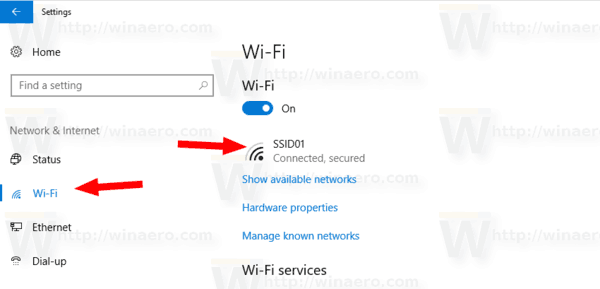
Също така класическият контролен панел може да се използва, за да видите силата на сигнала на безжичната мрежа. Ето как да използвате този инструмент.
Вижте силата на сигнала на безжичната мрежа в контролния панел
- Отворете контролния панел.
- Отидете на следното място: Контролен панел\Мрежа и интернет\Център за мрежи и споделяне.
- Под Вижте вашите активни мрежи вдясно вижте броя на лентите до името на мрежата.
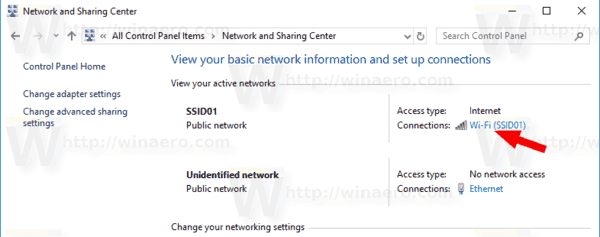
- Освен това, щракването върху името на мрежата ще отвори диалоговия прозорец "Състояние на Wi-Fi", който има специална стойност "Качество на сигнала".

- Освен това можете да кликнете върху връзката Свойства на адаптера отляво и щракнете двукратно върху вашия безжичен мрежов адаптер. Ще видите диалоговия прозорец "Състояние на Wi-Fi".
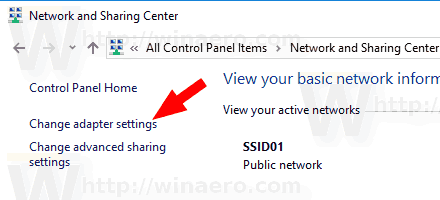

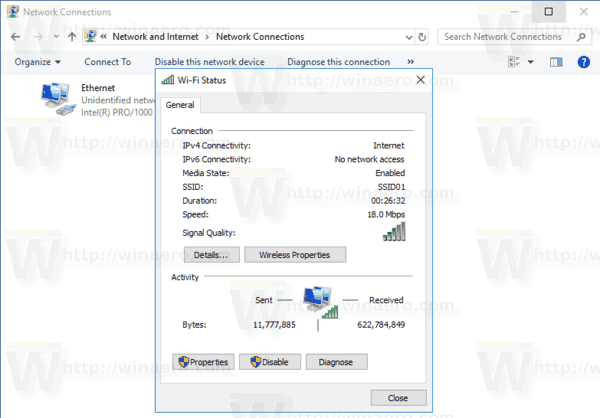
И накрая, конзолният инструмент netsh може да се използва, за да видите силата на сигнала на безжичната мрежа в командния ред.
Намерете силата на сигнала на вашата безжична мрежа в командния ред
- Отвори команден ред.
- Въведете следната команда:
netsh wlan показва интерфейси. - Вижте Сигнал ред в изхода.

Това е.
Свързани статии:
- Добавете профил за безжична мрежа в Windows 10
- Променете приоритета на WiFi мрежата в Windows 10
- Вижте скоростта на Ethernet или wifi адаптера в Windows 10
- Как да накарам Windows 10 да забрави WiFi мрежа
- Спрете Windows 10 да се свързва автоматично с Wi-Fi мрежа
- Създайте отчет за Wi-Fi история в Windows 10 (Wlan Report)
- Създайте пряк път за Wi-Fi настройки в Windows 10
- Как да деактивирате Wi-Fi в Windows 10
- Как да видите и възстановите парола за Wi-Fi, съхранена в Windows 10
- Архивиране и възстановяване на профили на безжична мрежа в Windows 10
- Как да настроите Windows 10 ad hoc безжична гореща точка

